鼠标点一次就打开所有文件 Win10窗口鼠标变手状图标点击一次不打开
更新时间:2024-03-28 12:36:33作者:xiaoliu
现代科技的发展让我们的生活变得更加便利,比如在Win10系统中,我们只需点击一次鼠标就能够快速打开所有文件,有时候鼠标在窗口上变成手状图标点击一次却无法打开文件,这让人感到困惑。究竟是什么原因导致这种情况呢?让我们一起来探讨解决这个问题的方法。
具体步骤:
1.我们先在Windows10系统中打开文件资源管理器窗口,在这里可以看到鼠标自动变成了手状的图标。同时鼠标点击一次文件夹图标,就可以打开文件夹。
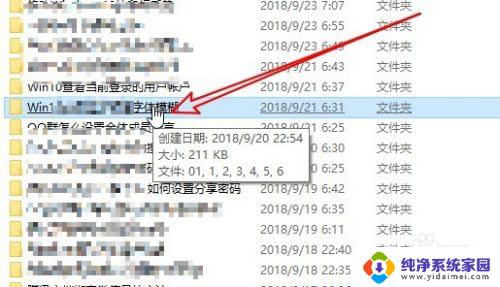
2.我们在打开的文件资源管理器窗口中点击菜单栏中的“查看”菜单
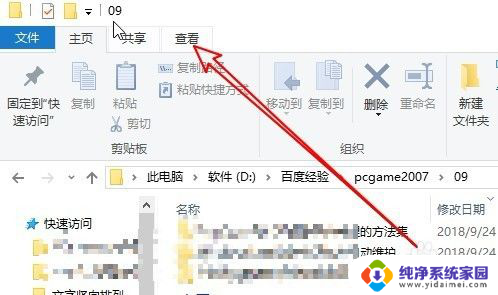
3.接下来在打开的查看工具栏上找到“选项”的图标。
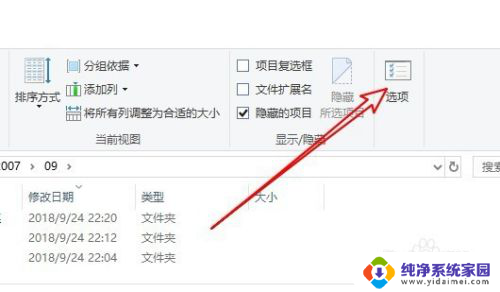
4.这时就会打开文件夹选项窗口,在窗口中我们找到并点击“常规”选项卡。
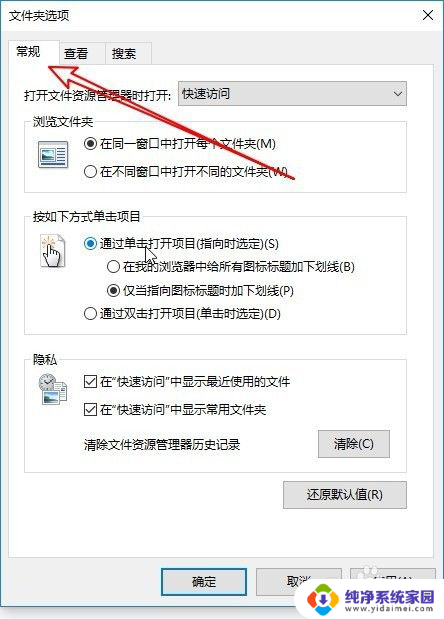
5.接下来在打开的窗口中我们找到“通过双击打开项目”设置项。
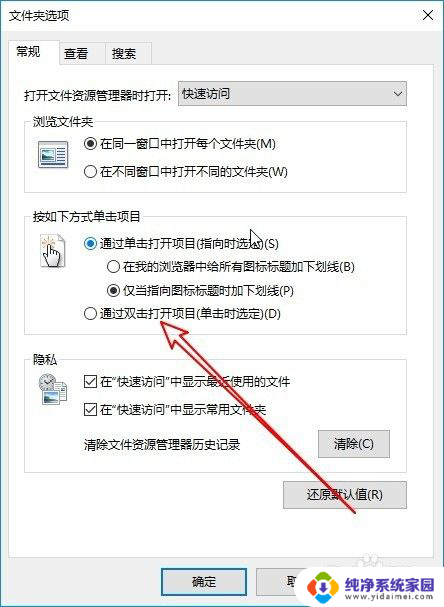
6.同时选择该设置项后,最后点击下面的确定按钮即可。
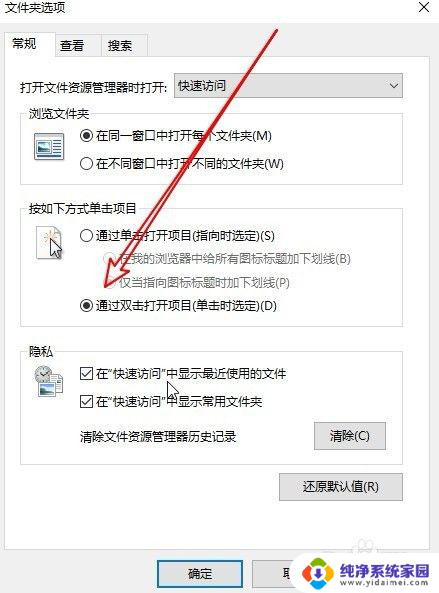
7.这时我们再次回到文件资源管理器窗口,可以看到当前的窗口中鼠标已恢复正常。同时双击文件夹图标才会打开。
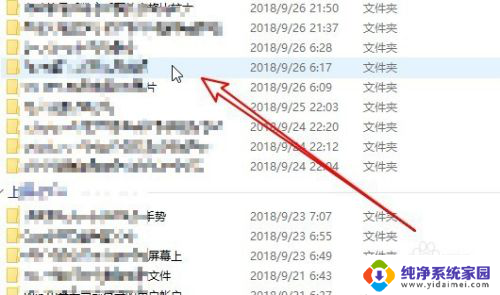
以上是一个简单的方法,当你想打开所有文件的全部内容时,只需鼠标点一次即可,希望这个步骤对你有所帮助。
鼠标点一次就打开所有文件 Win10窗口鼠标变手状图标点击一次不打开相关教程
- 电脑一点鼠标就开机 win10关机后鼠标灯一直亮怎么办
- win鼠标点击没反应 win10鼠标点击没有反应怎么办
- 鼠标点桌面图标没反应怎么办 win10系统电脑点击桌面图标无法打开应用程序怎么处理
- win10鼠标一直点击左键,换个鼠标依然是 Win10系统鼠标乱动不受控制解决方法
- 双击打开文件怎么设置 Windows10鼠标单击打开文件的设置
- win10点开一个软件就要问一次 win10打开软件每次都要询问如何关闭
- 鼠标乱点击不受控制 Win10电脑鼠标乱动不受控制怎么办
- 如何让鼠标不发出声音 win10 鼠标点击声音关闭教程
- win10打开鼠标一直转圈 电脑鼠标转圈圈解决方法详解
- win10每次点开软件都要弹出一个框 win10取消打开软件提示窗口方法
- 怎么查询电脑的dns地址 Win10如何查看本机的DNS地址
- 电脑怎么更改文件存储位置 win10默认文件存储位置如何更改
- win10恢复保留个人文件是什么文件 Win10重置此电脑会删除其他盘的数据吗
- win10怎么设置两个用户 Win10 如何添加多个本地账户
- 显示器尺寸在哪里看 win10显示器尺寸查看方法
- 打开卸载的软件 如何打开win10程序和功能窗口